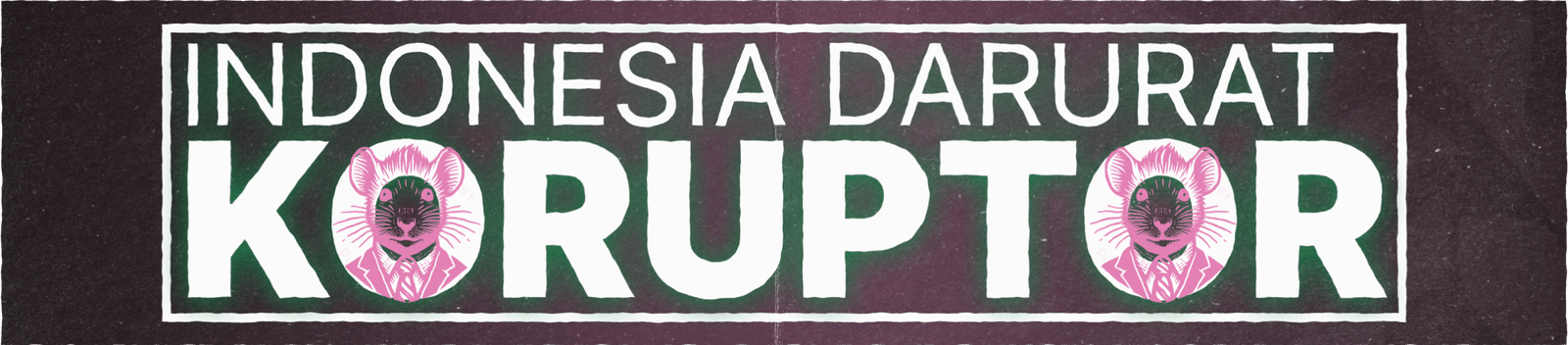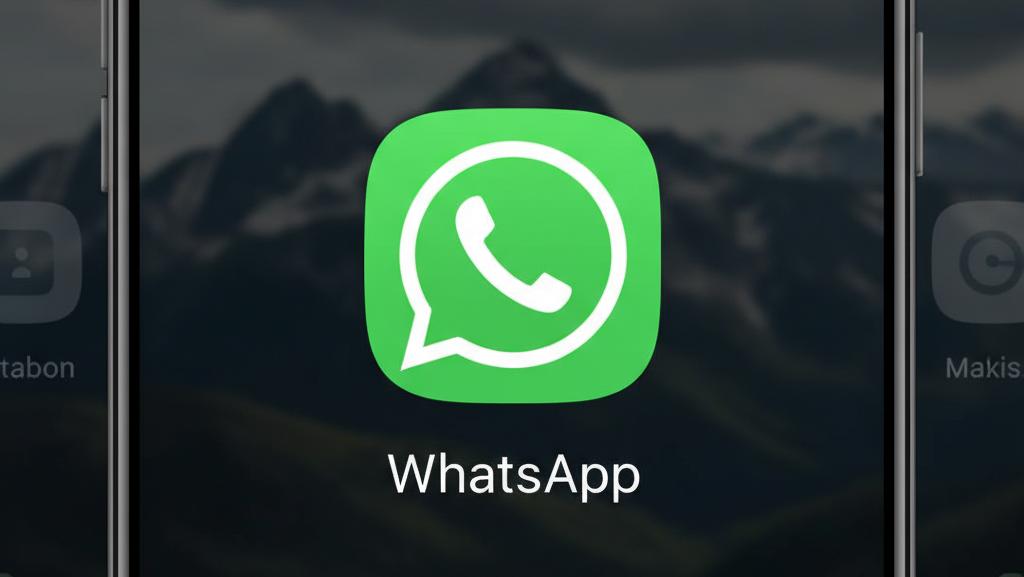Faktakalbar.id, LIFESTYLE – Beralih dari Android ke iPhone seringkali memicu kekhawatiran tentang kehilangan data penting, terutama riwayat chat WhatsApp (WA).
Banyak pengguna menghadapi dilema ini, karena pesan dan file di WA sangat krusial, baik untuk urusan pribadi maupun pekerjaan.
Untungnya, sekarang ada berbagai cara memindahkan WA dari Android ke iPhone tanpa hilang chat.
Mulai dari aplikasi resmi Apple hingga solusi pihak ketiga. Dengan panduan ini, Anda bisa menjalani proses pindah perangkat dengan lebih tenang.
Baca Juga: iOS 26 Resmi Dirilis: Daftar iPhone yang Kebagian dan Fitur-Fitur Barunya
Persiapan Penting Sebelum Migrasi Data WhatsApp
Sebelum memulai transfer data WA, ada beberapa persiapan penting yang harus Anda lakukan. Ini akan memastikan proses berjalan lancar dan mencegah kehilangan data.
- Pastikan Koneksi Stabil. Gunakan jaringan Wi-Fi yang kuat dan stabil. Proses transfer data membutuhkan bandwidth besar dan koneksi internet yang tidak terputus.
- Daya Baterai Cukup. Pastikan kedua perangkat, baik Android maupun iPhone, memiliki daya baterai minimal 50%.
- Perbarui Aplikasi. Update aplikasi WA di kedua perangkat ke versi terbaru.
- Gunakan Nomor Sama. Pindahkan data hanya bisa dilakukan jika Anda menggunakan nomor WA yang sama di kedua perangkat.
- iPhone Kondisi Baru. Metode resmi seperti Move to iOS hanya berlaku saat iPhone dalam kondisi baru atau setelah di-reset pabrik.
Metode Pindahkan WhatsApp dari Android ke iPhone
Baca Juga: 7 Cara Mengembalikan Chat WA yang Terhapus di Android dan iPhone
Ada beberapa metode yang bisa Anda pilih untuk memindahkan data WhatsApp:
- Menggunakan Aplikasi Move to iOS.
- Ini adalah aplikasi resmi dari Apple yang dirancang untuk migrasi data.
- Metode ini hanya cocok untuk iPhone yang baru dibeli atau sudah di-reset pabrik.
- Langkah-langkahnya mudah: unduh aplikasi di Android, ikuti petunjuk di layar, lalu pilih WA sebagai data yang ingin dipindahkan.
- Menggunakan Aplikasi Pihak Ketiga (iCareFone, MobileTrans, dll.).
- Solusi ini tidak memerlukan iPhone dalam kondisi baru dan bisa digunakan kapan saja.
- Contohnya, Tenorshare iCareFone Transfer memungkinkan transfer seluruh data WA, termasuk chat, media, stiker, dan voice note.
- Prosesnya melibatkan komputer, tetapi antarmukanya mudah digunakan.
- Menggunakan Fitur Backup
- Anda bisa mem-backup chat WA di Android ke Google Drive.
- Namun, karena Google Drive dan iCloud tidak terintegrasi, Anda memerlukan software pihak ketiga seperti MobileTrans atau Dr.Fone untuk mengambil backup dan mentransfernya ke iPhone.
- Menggunakan PhoneCopy.
- PhoneCopy adalah aplikasi berbasis cloud yang bisa jadi alternatif.
- Sinkronkan data dari Android ke cloud PhoneCopy, lalu restore ke iPhone.
- Meskipun tidak sepraktis metode lain, cara ini bisa jadi pilihan jika metode utama gagal.
Tips Jika Proses Transfer Gagal
Baca Juga: Kenali Tanda-tanda HP Disadap, Performa Lambat hingga Baterai Boros
Terkadang, masalah teknis bisa terjadi. Jangan panik, ini beberapa tips untuk mengatasinya:
- Periksa Versi Aplikasi. Pastikan WA di kedua perangkat adalah versi terbaru.
- Gunakan Kabel Asli. Beberapa aplikasi transfer memerlukan koneksi kabel yang stabil.
- Restart Perangkat. Terkadang, restart bisa mengatasi bug kecil.
- Coba Metode Lain. Jika satu metode gagal, jangan ragu untuk mencoba aplikasi lain.
- Periksa Izin Akses. Pastikan WA dan aplikasi pendukung sudah diberi izin penuh.
Dengan berbagai metode yang tersedia, memindahkan WA dari Android ke iPhone kini tidak sesulit dulu.
Ikut berita menarik lainnya di Google News Faktakalbar.id